Düzeltme: Kuruluşunuzun Verileri Buraya Yapıştırılamaz

Kuruluş verilerinizi belirli bir uygulamaya yapıştıramıyorsanız, sorunlu dosyayı kaydedin ve verilerinizi yeniden yapıştırmayı deneyin.
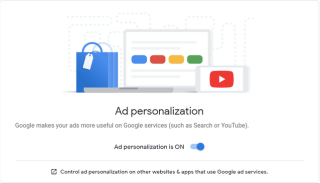
Google , bugün bildiğimiz en büyük yazılım devlerinden biridir. Gmail , Drive, E-Tablolar, Dokümanlar gibi pek çok hizmeti bireysel kullanım için ücretsiz olarak sunuyor. Ücretsiz olarak sunduğu bu hizmetlerin maliyetini Google'ın nasıl karşıladığını merak ettiniz mi? Cevap basit, reklamlardan kazanıyor. Google, müşterileri için reklamlar yayınlıyor ve haklı olduğunu düşündüğüm bu hizmetler için tüm masraflarını karşılıyor.
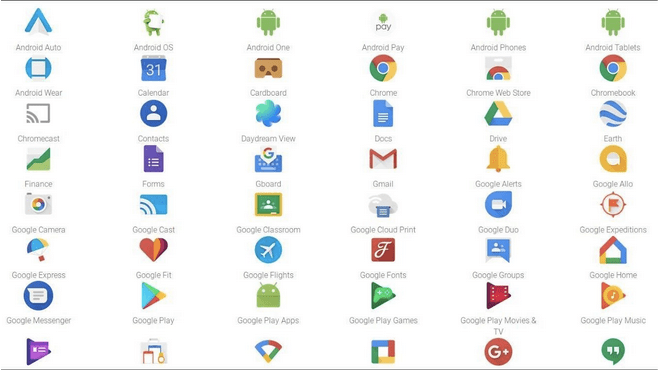
Google Ürünleri Görseli Nezaket: YouTube
Ancak, Google, göz atma geçmişi ve arama sonuçları gibi kullanıcı verilerini ve dünyanın dört bir yanındaki çeşitli kullanıcılardan gelen tıklamaları toplamaya başladığında bu durum daha da kötüleşir. Bu bilgiler daha sonra analiz edilir ve kullanıcıları etkilemek için kişiselleştirilmiş reklamlar ve öneriler oluşturmak için kullanılır. Google arama motorunu kullanan arama sonuçlarınız önyargılı olduğu için işlerin kontrolden çıktığı yer burasıdır . Ziyaret ettiğiniz web sayfalarına, yaptığınız tıklamaya ve gerçekleştirdiğiniz arama sonuçlarına dayanırlar. Bu, aynı anahtar kelimeleri belirli bir ölçüde farklı reklamlar, öneriler ve arama sonuçları alacağınız iki farklı bilgisayarda ararsanız gözlemlenebilir.
Bu makale, gizliliğinizi korumanın bir yönüne odaklanmaktadır ve bu, tarayıcınızın özellikle Chrome ve YouTube gibi Google ürünlerinde hedefli ve kişiselleştirilmiş reklamlar göstermesini engellemektir . İşte bu makalede ele alınanların kısa bir özeti:
Google Chrome Tarayıcıda reklamları durdurmanın iki farklı yöntemi vardır:
Birinci Yöntem: Ayarları Devre Dışı Bırakın.
Google Chrome, kullanıcıya ayarlar üzerinde belirli bir derecede kontrol sağlayacak kadar cömert davrandı. Kullanıcılar, belirli ayarları değiştirerek, neredeyse tüm Google ürün ve hizmetlerinde kişiselleştirilmiş reklamları durdurabilir. Tüm reklamlarınızı engellemek istemiyorsanız, belirli reklam kategorilerini de engelleyebilirsiniz. İşte izlemeniz gereken adımlar:
Adım 1 : Google Tarayıcıyı açın ve aşağıdaki web sayfasına gidin.
https://adssettings.google.com/authenticated
İpucu : Yukarıdaki bağlantıya tıklayabilirsiniz ve gerekli web sayfası tarayıcınızda açılacaktır.
Adım 2: Kişiselleştirilmiş ve hedeflenmiş reklamları durdurmak istiyorsanız, kapatmak için açma/kapama düğmesini sola doğru kaydırın. Görünebilecek uyarıları yok sayın ve görüntülenen istemde Kapat düğmesine tıklayın.
3. Adım: Ancak, reklamları kapatmak yerine özelleştirmek istiyorsanız, açma/kapama düğmesini kapatmadan aynı sayfada aşağı kaydırın.
Adım 4: “Reklamlarınız Nasıl Kişiselleştirilir?” etiketli bölümü bulun. ve listelenen faktörleri değerlendirin.
Adım 5 : Listelenen faktörlerden herhangi birini devre dışı bıraktığınızda, o konuyla ilgili reklamları görmezsiniz.
Bunu bilgisayarımdan bir örnek yardımıyla açıklayayım. Aşağıdaki resim, Google'ın son etkinliğimden algıladığı faktörleri gösterir.
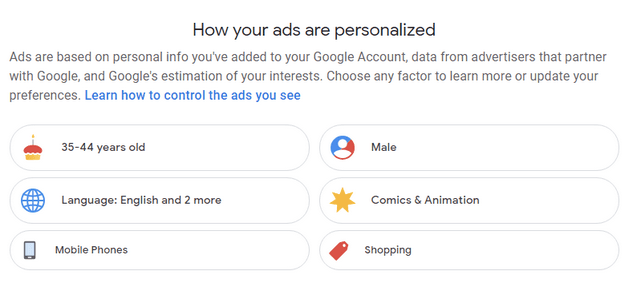
Yukarıdaki resim, Çevrimiçi Alışveriş ve Çizgi Roman ve Animasyon'un, Google Hizmetlerini kullandığımda görünecek reklamları etkileyecek faktörlerden ikisi olarak dahil edildiğini tanımlar. Boş zamanımın çoğunu Amazon'da ya da Japon Manga animasyonu ve DC çizgi romanlarını arayarak geçirdiğim için bu doğru. Bu faktörlerin görüntülenen reklamlara yansımasını istemiyorsam, onları tıklayıp kapatabilirim.
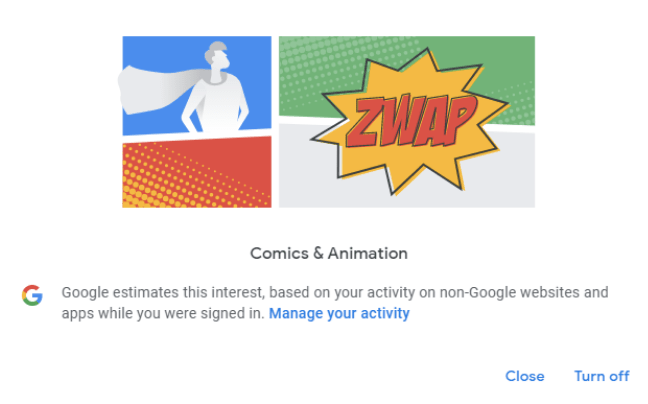
Listelenen faktörlerden herhangi birini kapattıysanız ve tekrar açmak istiyorsanız, bunu yapmak çok kolaydır. “Neyi Kapattınız” yazan kutuya tıklayın ve tekrar açmak istediğiniz faktöre tıklayın ve düğmesine tıklayın.
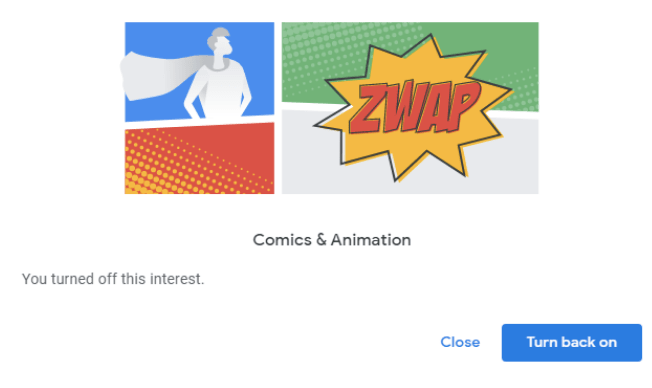
İleride, dillere bakarsanız, İngilizce (çünkü ana dilim olduğu için) ve 2 tane daha yazıyor. Bu ek dillerin ne olduğunu merak ediyorum.
Diller sekmesine tıklarsanız, Chrome tarayıcınızda aradığınız veya okuduğunuz dillerin bir listesini bulursunuz. Ancak, bir hata var gibi görünüyor çünkü İngilizce ve Fransızca okuyabiliyorum ama dürüst olmak gerekirse, Cava dilinin mevcut bir dil olduğunu hiç bilmiyordum (oradaki Cava milletine yönelik bir suç yok). Yönet düğmesine tıklayarak bu dili kaldırmama izin verin.
İstemediğiniz herhangi bir dili kaldırmak için Çöp Kutusu simgesine tıklayın.
Not : Google Chrome'un beta sürümü, kullanıcıların Alkol ve Kumar reklamlarının ekranda görünmesini engellemesine olanak tanıyan ek seçenekleri destekler. Ancak bu özellik henüz test aşamasındadır ve tüm kullanıcılara sunulmamıştır.
Üçüncü taraf web sitelerinden gelen reklamları kontrol etmek istiyorsanız şu adımları izleyin:
Adım 1 : Google Reklam Ayarları web sayfasını tekrar açın ve aşağı kaydırın ve “Çevrimiçi Seçimleriniz”e tıklayın
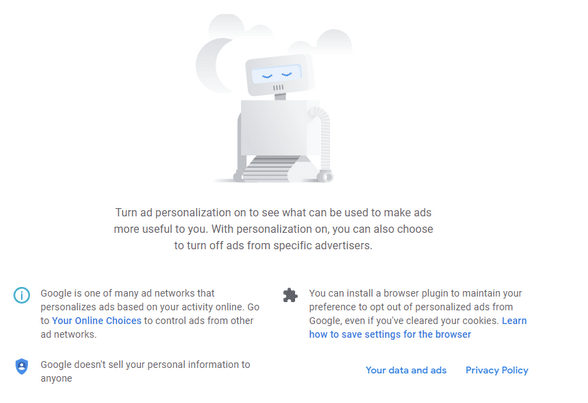
Adım 2 : Analizin %100'e tamamlanmasına izin verin.
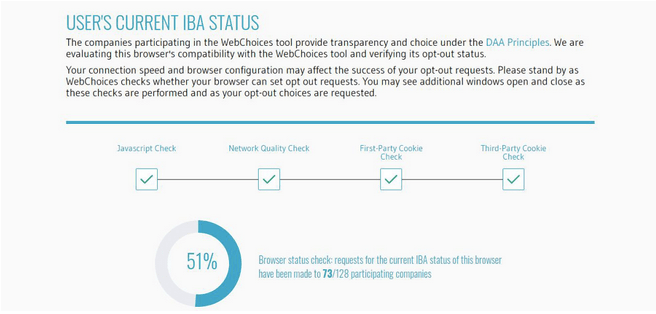
3. Adım : Ekranda reklamlarınızı değiştirme iznine sahip kuruluşların bir listesi görünecektir. Her adı kontrol edebilir ve Devre Dışı Bırakma bölümünün altına onay işareti koyabilir veya alttaki Tümünden Çıkış Yap düğmesini tıklayarak Kolaylaştırabilirsiniz.
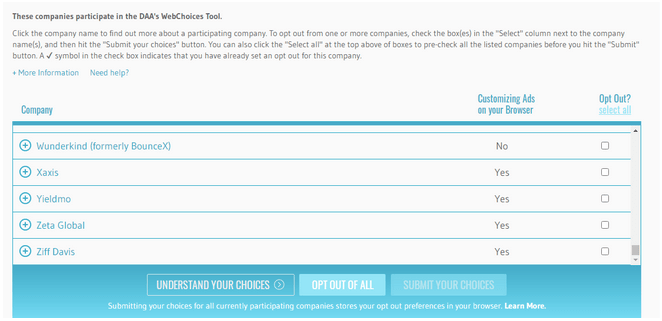
Adım 4 : İşlem tamamlanana kadar bekleyin ve tarayıcınızdaki web sayfasını kapatın.
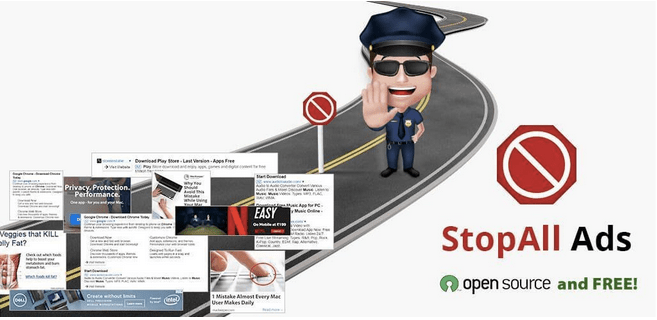
Yukarıdaki adımların zor olduğunu ve tamamlanması için çok fazla zaman ve çaba gerektirdiğini düşünüyorsanız, tüm reklamları engellemek için Chrome tarayıcıya bir reklam engelleyici uzantısı yüklemeniz yeterlidir. Bu uzantı, StopAll Ads adını taşır ve ücretsiz olarak kullanılabilir.
StopAll Reklamları Nedir?
StopAll Ads , kullanıcıların internette gezinirken kendilerini bozan ve dikkatlerini dağıtan istenmeyen reklamları engellemelerini sağlayan, reklam engelleyici bir tarayıcı uzantısıdır. Diğer özellikler arasında e-Ticaret web siteleri tarafından izlenmekten kaçınma, kötü niyetli varlıkların sisteminize girmesini önleme yer alır ve en iyi yanı, kullanıcıların sosyal medya düğmelerini devre dışı bırakmasına izin vermesidir. Şu anda Chrome, Firefox ve Opera'ya yüklenebilir.
Stopall Reklamları Bilgisayarınıza Nasıl Kurulur ve Kullanılır?
Bu uzantının kurulumu ve kullanımı basit ve kullanışlıdır. İşte izlemeniz gereken adımlar:
Adım 1 : Resmi web sitesine gidin ve Yükle düğmesine tıklayın.
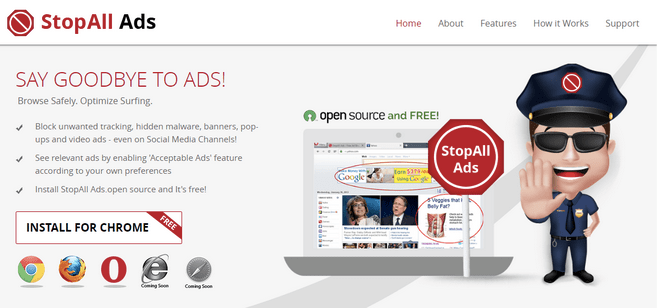
Adım 2 : Chrome'a Ekle'yi tıklamanız gereken Chrome Web Mağazası Sayfasına yönlendirileceksiniz ve ardından görünen istemde Uzantı ekle'yi tıklayın.
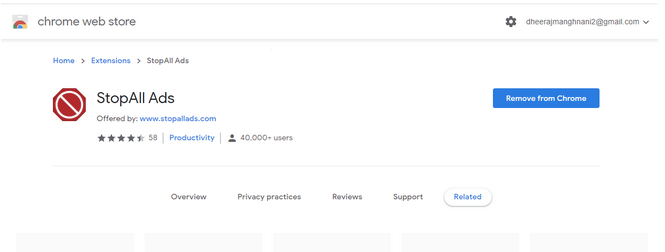
3. Adım : Chrome Uzantıları sayfasını ziyaret edin ve gerekirse ayarları yapılandırın.
Google ve Youtube'da Kişiselleştirilmiş Reklamları Nasıl Durduracağınıza Dair Seçiminiz.
Google ve YouTube'da Kişiselleştirilmiş Reklamları Nasıl Durdurursunuz hakkında bilmek istediğiniz tüm bilgiler bu kadar. Google ayarlarını değiştirmek mi yoksa bir reklam engelleyici uzantısı mı kullanmak isteyip istemediğinize karar vermek ve işleri hızlı ve kolay bir şekilde çözmek size kalmış. StopAll Ads uzantısında, Sosyal Medya engelleyici gibi Google ayarlarını manuel olarak kapattığınızda ve kötü amaçlı reklam yazılımlarının ve izleyicilerin bilgisayarınıza sızmasını engellediğinizde bulunmayan birkaç özellik daha vardır.
Kuruluş verilerinizi belirli bir uygulamaya yapıştıramıyorsanız, sorunlu dosyayı kaydedin ve verilerinizi yeniden yapıştırmayı deneyin.
Microsoft Rewards ile Windows, Xbox ve Mobile platformlarında nasıl en fazla puan kazanabileceğinizi öğrenin. Hemen başlayın!
Windows 10
Skyrim'in sinir bozucu sonsuz yükleme ekranı sorununu çözerek daha sorunsuz ve kesintisiz bir oyun deneyimi sağlamanın etkili yöntemlerini öğrenin.
HID şikayetli dokunmatik ekranımla aniden çalışamaz hale geldim. Bilgisayarıma neyin çarptığı konusunda hiçbir fikrim yok. Eğer bu sizseniz işte bazı düzeltmeler.
PC'de canlı web seminerlerini kaydetmenin yararlı yollarını öğrenmek için bu kılavuzun tamamını okuyun. Windows 10, 8, 7 için en iyi web semineri kayıt yazılımını, üst ekran kaydediciyi ve video yakalama araçlarını paylaştık.
iPhone'unuzu bilgisayara bağladıktan sonra karşınıza çıkan açılır pencerede yanlışlıkla güven butonuna tıkladınız mı? Bu bilgisayara güvenmemek istiyor musunuz? Ardından, daha önce iPhone'unuza bağladığınız bilgisayarların güvenini nasıl kaldıracağınızı öğrenmek için makaleyi okuyun.
Ülkenizde akış için mevcut olmasa bile Aquaman'i nasıl yayınlayabileceğinizi bilmek ister misiniz? Okumaya devam edin ve yazının sonunda Aquaman'in keyfini çıkarabileceksiniz.
Bir web sayfasını kolayca PDF olarak nasıl kaydedeceğinizi öğrenin ve web içeriğini çevrimdışı erişim ve paylaşım için taşınabilir PDF dosyalarına dönüştürmek için çeşitli yöntem ve araçları keşfedin.
PDF belgelerinize not ekleyin - Bu kapsamlı kılavuz, bir PDF belgesine farklı yöntemlerle not eklemenize yardımcı olacaktır.








